Adjust Last Operation¶
Reference
Mode
All Modes
Menu
Edit ‣ Adjust Last Operation…
Tasta rapidă
F9
După ce o operațiune este finalizată, puteți ajusta ulterior parametrii operațiunii.În editorii care acceptă acest lucru, există un panou „head-up display” în stânga jos, bazat pe ultima operațiune efectuată; depinde de mod și context.Alternativ, puteți crea un pop-up cu F9 care face același lucru.
De exemplu, dacă ultima operațiune a fost o rotație în Object Mode,Blender vă va afișa ultima valoare schimbată pentru unghi(vezi Fig. Rotation (Object Mode, 60 degrees). stânga),unde puteți schimba acțiunea înapoi complet tastând Numpad0.Există și alte opțiuni utile, în funcție de operator,și nu puteți doar să anulați acțiunile, ci să le schimbați complet folosind opțiunile disponibile.
Dacă vă aflați în Edit Mode,Blender își va schimba și el conținutul în funcție de ultima acțiune efectuată.În cel de-al doilea exemplu (în dreapta), ultima operațiune a fost o Move în Object Mode;dar o Scale on a Face în Edit Mode, și, după cum puteți vedea,conținutul Adjust Last Operation este diferit, din cauza modului (Edit Mode)(Vezi Fig. Scale (Edit Mode, Resize face). dreapta).
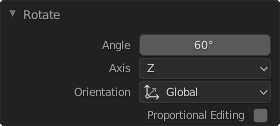
Rotation (Object Mode, 60 degrees).¶ |
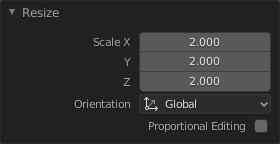
Scale (Edit Mode, Resize face).¶ |
Tip
Câteva operații produc rezultate deosebit de utile prin utilizarea Adjust Last Operation.De exemplu, adăugarea unui cerc în Viewport 3D; dacă reduceți verticalele la trei,veți obține un triunghi echilateral perfect.
Tip
Regiunea Adjust Last Operation poate fi ascunsă prin View ‣ Adjust Last Operation.
.